Как удалить magix с компьютера
Обновлено: 02.07.2024
Все продукты MAGIX разработаны таким образом, чтобы быть как можно более простыми в обращении. Если у Вас все же возникнут вопросы о Вашем ПО, здесь Вы найдете как первую помощь, так и информацию о том, как связаться со службой технической поддержки MAGIX.
Для различных разделов, в частности доступа к Вашему персональному разделу сервисного обслуживания, разделу регистрация ПО, доступу к скачанной версии или "заплаткам", Вам понадобится учетная запись (login).
Бесплатный вход в систему MAGIX (login) состоит из Вашего электронного адреса и установленного Вами пароля. Эти данные Вы можете задать, зарегистрировавшись через пользовательский интерфейс в Сервисном центре MAGIX.
Это можно сделать всего несколькими щелчками мыши. Лучше всего зарегистрируйтесь прямо сейчас!
Поддержка Pro Audio
Здесь Вы сможете работать со своими серийными номерами, скачивать профессиональные продукты (Samplitude Pro X, Sequoia, SpectraLayers Pro, ACID Pro и SOUND FORGE Pro) и задавать вопросы службе поддержки.
Загрузка обучающих материалов
До первой установки:
У Вас есть действительный серийный номер MAGIX и Вы хотели бы скачать относящиеся к ниму программные продукты и документацию к ним? Тогда Вам просто нужно перейти в раздел скачиваний MAGIX. Там, после введения серийного номера, Вы сможете скачать соответствиующие номеру программы и документацию к ним. Обратите внимание на то, что в некоторых случаях требуется дополнительно выбрать нужный язык. Скачанные программы, после установке на компьютере, необходимо активировать и зарегистрировать при помощи серийного номера.
Активация ПО
Для активации Вашего программного продукта Вам понадобится серийный номер и действительный электронный адрес. Пожалуйста, не забывайте, что для активации большинства программных продуктов MAGIX (начиная с 2014 года) требуется подключение к Интернету.
Как выполняется активация:
- После запуска установленной программы, Вы будете автоматически перенаправлены к полю ввода серийного номера и Вашего электронного адреса.
- Введите серийный номер в предназначенное для этого поле (без тире).
- Для регистрации программного продукта введите Ваш электронный адрес в предназначенное для этого поле.
- Щелкните по "Зарегистрироваться сейчас онлайн бесплатно".
Информацию, касающуюся активации программных продуктов, разработанных или приобретенных до 2014 года, Вы найдете здесь.
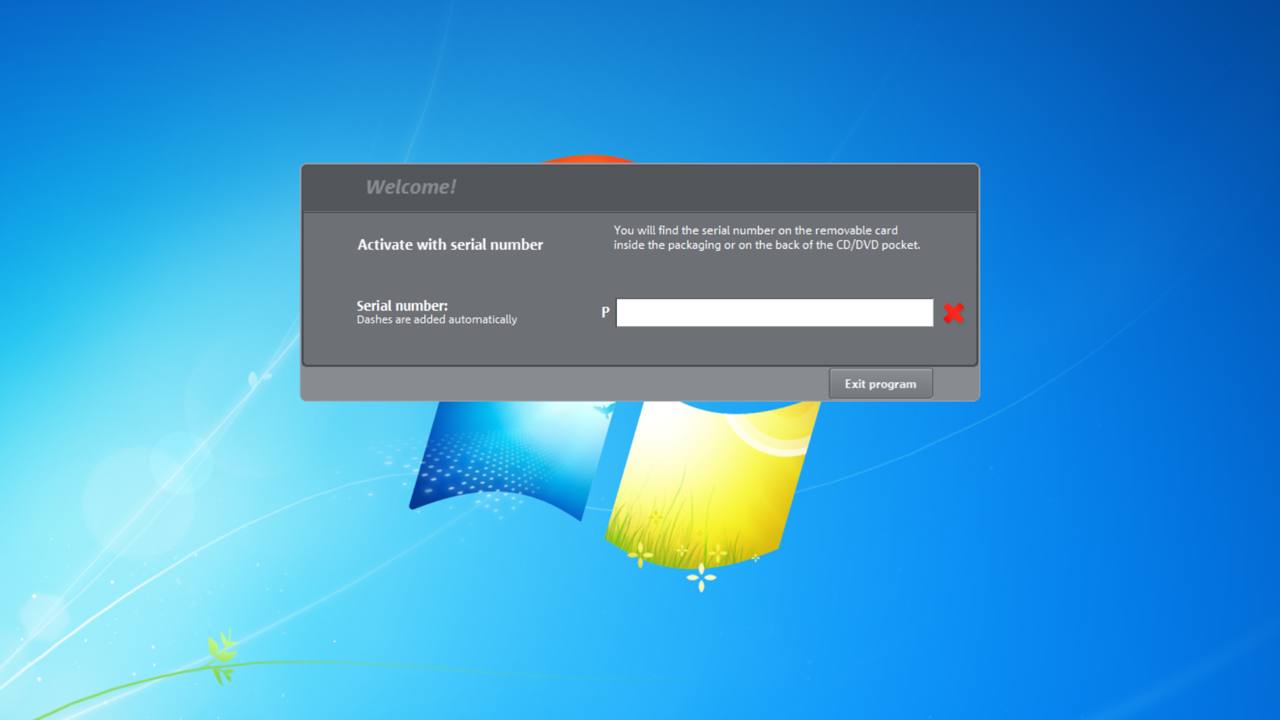
Активация:
При покупке версии для скачивания (электронной версии) Ваш серийный номер будет выслан Вам на Ваш электронный адрес.
Если Вы приобрели версию на диске, высылаемую по почте, то серийный номер Вы обнаружите в упаковке.
По ссылке MAGIX Service Center Вы можете легко и просто зарегистрировать свое ПО MAGIX. При первом запуске программы для использования ПО необходимо выполнить регистрацию и активацию. Кроме того, благодаря регистрации Вы получаете доступ к дополнительным преимуществам, таким как дополнительная информация, бесплатное и регулярное внесение улучшений в программу, поддержка в различных ситуациях, эксклюзивные предложения или управление лицензиями.
Для регистрации продукта Вам потребуется только:
- имя для входа в систему MAGIX (Login);
- серийный номер Вашего продукта.
После входа в систему при помощи логина MAGIX Вы пошагово выполните процедуру регистрации продукта.
Проверка лицензии
Большинство продуктов MAGIX на данный момент оснащены серийным номером P3, и после установки при первом запуске программы их необходимо зарегистрировать и активировать онлайн. В противном случае ПО с серийным номером P3 нельзя будет запустить. При помощи регистрации и активации ПО присваивается определенному устройству, на котором оно установлено.
Это устройство можно раз в месяц изменить при помощи MAGIX Service Center . Продукты 2015 года можно, кроме того, также легко деактивировать через меню помощи или автоматически при помощи деинсталляции продукта. Но, пожалуйста, не забывайте, что для проверки правомерности использования ПО потребуется наличие соединения с Интернетом как минимум 1 раз в месяц. Это фоновое считывание данных производится при наличии интернет-соединения.
Если проверку лицензии несколько раз не удается выполнить из-за отсутствия связи с сервером лицензирования, программа сообщит Вам об этом. После этого Вы несколько дней сможете использовать и запускать ПО без подключения к Интернету. Конечно, ПО можно использовать без всяких проблем и в автономном режиме. Система лицензирования позволяет нам гарантировать 14-дневный срок, на протяжении которого у каждого пользователя есть возможность отказаться даже от уже активированных программных продуктов. Это позволяет не задумываться о риске, приобретая у нас программную продукцию. Переход на наши новые модели помесячного и годового лицензирования (в частности, Video 365) возможен в любой момент без каких-либо ограничений.
Установка без носителя данных
Установка программы при скачанной версии:
Ссылки для скачивания см. в электронном письме. Щелкните мышкой по ссылке и скачайте программу.
Запустите процесс установки двойным щелчком по соответствующему файлу.
Установка программы при высылаемой версии без дисковода для CD-/DVD:
Являясь обладателем высылаемой версии Вы можете за несколько шагов по своему усмотрению зарегистрировать и скачать ПО через MAGIX Servicecenter. Как это работает:
MagixIrc.exe это исполняемый файл, который является частью MAGIX Music & Video Maker, поколение 6 deLuxe Программа, разработанная MAGIX AG, Программное обеспечение обычно о по размеру.
Расширение .exe имени файла отображает исполняемый файл. В некоторых случаях исполняемые файлы могут повредить ваш компьютер. Пожалуйста, прочитайте следующее, чтобы решить для себя, является ли MagixIrc.exe Файл на вашем компьютере - это вирус или троянский конь, который вы должны удалить, или это действительный файл операционной системы Windows или надежное приложение.

MagixIrc.exe безопасно, или это вирус или вредоносная программа?
Первое, что поможет вам определить, является ли тот или иной файл законным процессом Windows или вирусом, это местоположение самого исполняемого файла. Например, такой процесс, как MagixIrc.exe, должен запускаться из, а не из другого места.
Для подтверждения откройте диспетчер задач, выберите «Просмотр» -> «Выбрать столбцы» и выберите «Имя пути к изображению», чтобы добавить столбец местоположения в диспетчер задач. Если вы обнаружите здесь подозрительный каталог, возможно, стоит дополнительно изучить этот процесс.
Еще один инструмент, который иногда может помочь вам обнаружить плохие процессы, - это Microsoft Process Explorer. Запустите программу (не требует установки) и активируйте «Проверить легенды» в разделе «Параметры». Теперь перейдите в View -> Select Columns и добавьте «Verified Signer» в качестве одного из столбцов.
Если статус процесса «Проверенная подписывающая сторона» указан как «Невозможно проверить», вам следует взглянуть на процесс. Не все хорошие процессы Windows имеют метку проверенной подписи, но ни один из плохих.
Наиболее важные факты о MagixIrc.exe:
- Находится в C: \ MAGIX \ mmg6_deluxe вложенная;
- Издатель: MAGIX AG
- Полный путь:
- Файл справки:
- URL издателя:
- Известно, что до по размеру на большинстве окон;
Если у вас возникли какие-либо трудности с этим исполняемым файлом, вы должны определить, заслуживает ли он доверия, прежде чем удалять MagixIrc.exe. Для этого найдите этот процесс в диспетчере задач.
Найдите его местоположение (оно должно быть в C: \ magix \ mmg6_deluxe) и сравните размер и т. Д. С приведенными выше фактами.
Кроме того, функциональность вируса может сама влиять на удаление MagixIrc.exe. В этом случае вы должны включить Безопасный режим с поддержкой сети - безопасная среда, которая отключает большинство процессов и загружает только самые необходимые службы и драйверы. Когда вы можете запустить программу безопасности и полный анализ системы.
Могу ли я удалить или удалить MagixIrc.exe?
Не следует удалять безопасный исполняемый файл без уважительной причины, так как это может повлиять на производительность любых связанных программ, использующих этот файл. Не забывайте регулярно обновлять программное обеспечение и программы, чтобы избежать будущих проблем, вызванных поврежденными файлами. Что касается проблем с функциональностью программного обеспечения, проверяйте обновления драйверов и программного обеспечения чаще, чтобы избежать или вообще не возникало таких проблем.
Согласно различным источникам онлайн, 12% людей удаляют этот файл, поэтому он может быть безвредным, но рекомендуется проверить надежность этого исполняемого файла самостоятельно, чтобы определить, является ли он безопасным или вирусом. Лучшая диагностика для этих подозрительных файлов - полный системный анализ с Reimage, Если файл классифицируется как вредоносный, эти приложения также удалят MagixIrc.exe и избавляются от связанных вредоносных программ.
Однако, если это не вирус и вам нужно удалить MagixIrc.exe, вы можете удалить MAGIX music & video maker generation 6 deLuxe со своего компьютера, используя программу удаления, которая должна находиться по адресу: C: \ MAGIX \ mmg6_deLuxe \ unwise .exe C: \ MAGIX \ mmg6_deLuxe \ INSTALL.LOG. Если вы не можете найти его деинсталлятор, вам может потребоваться удалить MAGIX music & video maker Generation 6 deLuxe, чтобы полностью удалить MagixIrc.exe. Вы можете использовать функцию «Добавить / удалить программу» в Панели управления Windows.
- 1. в Меню Пуск (для Windows 8 щелкните правой кнопкой мыши в нижнем левом углу экрана), нажмите Панель управления, а затем под Программы:
o Windows Vista / 7 / 8.1 / 10: нажмите Удаление программы.
o Windows XP: нажмите Установка и удаление программ.
- 2. Когда вы найдете программу MAGIX Music & Video Maker, поколение 6 deLuxeщелкните по нему, а затем:
o Windows Vista / 7 / 8.1 / 10: нажмите Удалить.
o Windows XP: нажмите Удалить or Изменить / Удалить вкладка (справа от программы).
- 3. Следуйте инструкциям по удалению MAGIX Music & Video Maker, поколение 6 deLuxe.
Наиболее распространенные ошибки MagixIrc.exe, которые могут возникнуть:
• «Ошибка приложения MagixIrc.exe».
• «Ошибка MagixIrc.exe».
• "MagixIrc.exe столкнулся с проблемой и будет закрыт. Приносим извинения за неудобства."
• «MagixIrc.exe не является допустимым приложением Win32».
• «MagixIrc.exe не запущен».
• «MagixIrc.exe не найден».
• «Не удается найти MagixIrc.exe».
• «Ошибка запуска программы: MagixIrc.exe.»
• «Неверный путь к приложению: MagixIrc.exe.»
Чистый и аккуратный компьютер - один из лучших способов избежать проблем с MAGIX music & video maker Generation 6 deLuxe. Это означает выполнение сканирования на наличие вредоносных программ, очистку жесткого диска с помощью cleanmgr и ПФС / SCANNOWудаление ненужных программ, мониторинг любых автозапускаемых программ (с помощью msconfig) и включение автоматических обновлений Windows. Не забывайте всегда делать регулярные резервные копии или хотя бы определять точки восстановления.
Если у вас возникла более серьезная проблема, постарайтесь запомнить последнее, что вы сделали, или последнее, что вы установили перед проблемой. Использовать resmon Команда для определения процессов, вызывающих вашу проблему. Даже в случае серьезных проблем вместо переустановки Windows вы должны попытаться восстановить вашу установку или, в случае Windows 8, выполнив команду DISM.exe / Online / Очистка-изображение / Восстановить здоровье, Это позволяет восстановить операционную систему без потери данных.
Чтобы помочь вам проанализировать процесс MagixIrc.exe на вашем компьютере, вам могут пригодиться следующие программы: Менеджер задач безопасности отображает все запущенные задачи Windows, включая встроенные скрытые процессы, такие как мониторинг клавиатуры и браузера или записи автозапуска. Единый рейтинг риска безопасности указывает на вероятность того, что это шпионское ПО, вредоносное ПО или потенциальный троянский конь. Это антивирус обнаруживает и удаляет со своего жесткого диска шпионское и рекламное ПО, трояны, кейлоггеры, вредоносное ПО и трекеры.
Обновлено ноябрь 2021 г .:
Мы рекомендуем вам попробовать это новое программное обеспечение, которое исправляет компьютерные ошибки, защищает их от вредоносных программ и оптимизирует производительность вашего ПК. Этот новый инструмент исправляет широкий спектр компьютерных ошибок, защищает от таких вещей, как потеря файлов, вредоносное ПО и сбои оборудования.

(опциональное предложение для Reimage - Cайт | Лицензионное соглашение | Политика конфиденциальности | Удалить)
MagixUpdater.exe это исполняемый файл, который является частью MAGIX Music Maker 11 люкс для США Программа, разработанная MAGIX AG, Программное обеспечение обычно о 3.56 MB по размеру.
Расширение .exe имени файла отображает исполняемый файл. В некоторых случаях исполняемые файлы могут повредить ваш компьютер. Пожалуйста, прочитайте следующее, чтобы решить для себя, является ли MagixUpdater.exe Файл на вашем компьютере - это вирус или троянский конь, который вы должны удалить, или это действительный файл операционной системы Windows или надежное приложение.

MagixUpdater.exe безопасный или это вирус или вредоносная программа?
Первое, что поможет вам определить, является ли тот или иной файл законным процессом Windows или вирусом, это местоположение самого исполняемого файла. Например, такой процесс, как MagixUpdater.exe, должен запускаться из C: \ magix \ mm11_deluxe \ musicmaker.exe и нигде в другом месте.
Для подтверждения откройте диспетчер задач, выберите «Просмотр» -> «Выбрать столбцы» и выберите «Имя пути к изображению», чтобы добавить столбец местоположения в диспетчер задач. Если вы обнаружите здесь подозрительный каталог, возможно, стоит дополнительно изучить этот процесс.
Еще один инструмент, который иногда может помочь вам обнаружить плохие процессы, - это Microsoft Process Explorer. Запустите программу (не требует установки) и активируйте «Проверить легенды» в разделе «Параметры». Теперь перейдите в View -> Select Columns и добавьте «Verified Signer» в качестве одного из столбцов.
Если статус процесса «Проверенная подписывающая сторона» указан как «Невозможно проверить», вам следует взглянуть на процесс. Не все хорошие процессы Windows имеют метку проверенной подписи, но ни один из плохих.
Наиболее важные факты о MagixUpdater.exe:
Если у вас возникли какие-либо трудности с этим исполняемым файлом, перед удалением MagixUpdater.exe вы должны определить, заслуживает ли он доверия. Для этого найдите этот процесс в диспетчере задач.
Найдите его местоположение (оно должно быть в C: \ MAGIX \ mm11_deLuxe) и сравните размер и т. Д. С приведенными выше фактами.
Кроме того, функциональность вируса может сама влиять на удаление MagixUpdater.exe. В этом случае вы должны включить Безопасный режим с поддержкой сети - безопасная среда, которая отключает большинство процессов и загружает только самые необходимые службы и драйверы. Когда вы можете запустить программу безопасности и полный анализ системы.
Могу ли я удалить или удалить MagixUpdater.exe?
Не следует удалять безопасный исполняемый файл без уважительной причины, так как это может повлиять на производительность любых связанных программ, использующих этот файл. Не забывайте регулярно обновлять программное обеспечение и программы, чтобы избежать будущих проблем, вызванных поврежденными файлами. Что касается проблем с функциональностью программного обеспечения, проверяйте обновления драйверов и программного обеспечения чаще, чтобы избежать или вообще не возникало таких проблем.
Согласно различным источникам онлайн, 10% людей удаляют этот файл, поэтому он может быть безвредным, но рекомендуется проверить надежность этого исполняемого файла самостоятельно, чтобы определить, является ли он безопасным или вирусом. Лучшая диагностика для этих подозрительных файлов - полный системный анализ с Reimage, Если файл классифицирован как вредоносный, эти приложения также удалят MagixUpdater.exe и избавятся от связанных вредоносных программ.
Однако, если это не вирус, и вам нужно удалить MagixUpdater.exe, вы можете удалить MAGIX Music Maker 11 deluxe US со своего компьютера с помощью программы удаления, которая должна находиться по адресу: C: \ MAGIX \ mm11_deLuxe \ instslct.exe , Если вы не можете найти его деинсталлятор, вам может потребоваться удалить MAGIX Music Maker 11 deluxe US, чтобы полностью удалить MagixUpdater.exe. Вы можете использовать функцию «Установка и удаление программ» на панели управления Windows.
- 1. в Меню Пуск (для Windows 8 щелкните правой кнопкой мыши в нижнем левом углу экрана), нажмите Панель управления, а затем под Программы:
o Windows Vista / 7 / 8.1 / 10: нажмите Удаление программы.
o Windows XP: нажмите Установка и удаление программ.
- 2. Когда вы найдете программу MAGIX Music Maker 11 люкс для СШАщелкните по нему, а затем:
o Windows Vista / 7 / 8.1 / 10: нажмите Удалить.
o Windows XP: нажмите Удалить or Изменить / Удалить вкладка (справа от программы).
- 3. Следуйте инструкциям по удалению MAGIX Music Maker 11 люкс для США.
Наиболее распространенные ошибки MagixUpdater.exe, которые могут возникнуть:
• "Ошибка приложения MagixUpdater.exe."
• «Ошибка MagixUpdater.exe».
• «Возникла ошибка в приложении MagixUpdater.exe. Приложение будет закрыто. Приносим извинения за неудобства».
• «MagixUpdater.exe не является допустимым приложением Win32».
• «MagixUpdater.exe не запущен».
• «MagixUpdater.exe не найден».
• «Не удается найти MagixUpdater.exe».
• «Ошибка запуска программы: MagixUpdater.exe».
• «Неверный путь к приложению: MagixUpdater.exe».
Аккуратный и опрятный компьютер - это один из лучших способов избежать проблем с MAGIX Music Maker 11 deluxe US. Это означает выполнение сканирования на наличие вредоносных программ, очистку жесткого диска cleanmgr и ПФС / SCANNOWудаление ненужных программ, мониторинг любых автозапускаемых программ (с помощью msconfig) и включение автоматических обновлений Windows. Не забывайте всегда делать регулярные резервные копии или хотя бы определять точки восстановления.
Если у вас возникла более серьезная проблема, постарайтесь запомнить последнее, что вы сделали, или последнее, что вы установили перед проблемой. Использовать resmon Команда для определения процессов, вызывающих вашу проблему. Даже в случае серьезных проблем вместо переустановки Windows вы должны попытаться восстановить вашу установку или, в случае Windows 8, выполнив команду DISM.exe / Online / Очистка-изображение / Восстановить здоровье, Это позволяет восстановить операционную систему без потери данных.
Чтобы помочь вам проанализировать процесс MagixUpdater.exe на вашем компьютере, вам могут пригодиться следующие программы: Менеджер задач безопасности отображает все запущенные задачи Windows, включая встроенные скрытые процессы, такие как мониторинг клавиатуры и браузера или записи автозапуска. Единый рейтинг риска безопасности указывает на вероятность того, что это шпионское ПО, вредоносное ПО или потенциальный троянский конь. Это антивирус обнаруживает и удаляет со своего жесткого диска шпионское и рекламное ПО, трояны, кейлоггеры, вредоносное ПО и трекеры.
Обновлено ноябрь 2021 г .:
Мы рекомендуем вам попробовать это новое программное обеспечение, которое исправляет компьютерные ошибки, защищает их от вредоносных программ и оптимизирует производительность вашего ПК. Этот новый инструмент исправляет широкий спектр компьютерных ошибок, защищает от таких вещей, как потеря файлов, вредоносное ПО и сбои оборудования.

(опциональное предложение для Reimage - Cайт | Лицензионное соглашение | Политика конфиденциальности | Удалить)
Поиск продукта
Вы ищете ПО для специального приложения? При помощи Поиска продуктов можно получить обзорную информацию обо всех продуктах MAGIX, при этом полезной окажется функция фильтра.
Преимущества прямой покупки

Покупайте ПО непосредственно у производителя и получайте при этом множество преимуществ:
- Немедленная готовность к работе:
Просто скачайте ПО и сразу же начинайте работу с ним - Бесплатная техническая поддержка по электронной почте:
Наши эксперты ответят на Ваши вопросы по электронной почте в кратчайшие сроки - Бессрочная возможность скачивания:
Вы в любой момент можете повторно скачать ПО - Гарантия эксклюзивных предложений:
Специальные предложения по обновлению и другие продукты MAGIX – только для клиентов, осуществляющих прямые покупки

Функция установки обновлений целый год
Благодаря специальному сервису Вы сможете бесплатно получать и неограниченно использовать после установки постоянные обновления в течение 1 года. При повторной установке у Вас будет доступ к базовой версии. По прошествии одного года Вы сможете продлить доступ к обновлениям по специальной сниженной цене.
- Все свежие обновления в течение одного года
- Всегда обновленная версия
- Возможность использовать программный продукт без ограничений по времени
Совместимость с Windows 10
Вы планируете перейти на Windows 10 и задаетесь вопросом, будут ли проблемы с программными продуктами MAGIX? Информацию, касающуюся вопросов совместимости, Вы найдете здесь.
64 бит / 32 бит
Что означает "64-битная система" и подходит ли для этого мой компьютер?
64-битная аппаратная архитектура и 64-битная модификация операционных систем как правило гарантируют более высокую производительность в сравнении с 32-битной. В особенности при обработке видео играет производительность огромную роль, т.к. в этом случае выполняется множество действий, требующих большого объема вычислений. Бóльшая часть программного обеспечения MAGIX – это мощное 64-битное ПО.
Для того, чтобы иметь возможность использовать 64-битное программное обеспечение в обязательном порядке должна быть установлена 64-битная операционная система. Узнать, какая версия установлена на Вашем компьютере можно в настройках Вашей операционной системы.
Могу ли я установить 64-битное программное обеспечение, имея 32-битную операционную систему?
Нет, к сожалению это невозможно. На 32-битных компьютерах возможно использование только 32-битного программного обеспечения. Совместимость с 64-битным ПО невозможна. Все 64-битные программы MAGIX в обязательном порядке подразумевают наличие 64-битной операционной системы.
Могу ли я установить 32-битное программное обеспечения, имея 64-битную операционную систему?
Да, в большинстве случаев это возможно.
Что означает, если в характеристиках вообще нет никакой информации относительно 64 или 32 бит?
Всё 64-битной программное обеспечение MAGIX имеет соответствующее указание в технических характеристиках. Если в технических характеристиках нет никакой информации о версии программного продукта, то Вы имеете дело с 32-битной версией.
Есть ли разница между 64-битными видео, аудио и фото/графическими продуктами?
Нет, никакой разницы нет. Для всех 64-битных программ действуют одинаковые требования.
Обязательны ли 64-битные подключаемые модули для 64-битных программ?
Да, для подключаемых модулей действуют те же правила. 64-битные подключаемые модули могут быть использованы только на 64-битныхоперационных системах. Для 64-битных подключаемых модулей основной программный продукт, в дополнение к которому устанавливается модуль, также в обязательном порядке должен быть 64-битным.
Читайте также:

